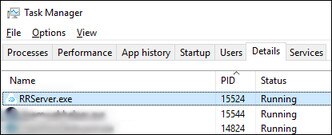오류 코드
문제와 관련된 오류 코드를 확인한 후 제안된 방법에 따라 오류를 해결해 보십시오.
기능, 앱 또는 장치에 특정한 오류 코드를 보려면 아래 링크를 클릭하십시오.
- VIVE Business 스트리밍 설치 프로그램
- VIVE Business 스트리밍 콘솔
- 헤드셋에서 VIVE Business 스트리밍앱
- DisplayPort(VIVE Focus Vision 전용)
| 오류 코드 | 문제 | 문제 해결 단계 |
|---|---|---|
| 003 | 파일을 복사할 수 없습니다. | VIVE Business 스트리밍 설치 프로그램을 다시 실행하십시오. |
| 100 | 로그를 생성할 수 없습니다. 사용 가능한 디스크 공간을 확인하십시오. | 로그 파일이 생성되도록 하드 드라이브의 일정 공간을 비우십시오. |
| 101 | SteamVR 드라이버를 등록할 수 없습니다. |
|
| 102 | SteamVR 구성을 찾을 수 없습니다. VIVE Business 스트리밍 시에는 SteamVR이 필요합니다. |
|
| 103 | 네트워크 연결 문제로 인해 VIVE Business 스트리밍 설치 패키지를 다운로드할 수 없습니다. |
|
| 120, 430 | 필수 파일을 찾을 수 없습니다. 설치를 확인하십시오. | 필요한 일부 파일이 누락되었습니다. VIVE Business 스트리밍 소프트웨어를 컴퓨터에 다시 설치하십시오. |
| 200 | 라이센스가 만료되었습니다. | 베타 라이센스가 만료되었습니다. 새로운 라이센스를 얻거나 베타를 종료하려면 HTC에 문의하십시오. |
| 310, 320 | 그래픽 드라이버가 너무 오래되었습니다. 그래픽 드라이버를 업데이트하십시오. | 그래픽 카드의 드라이버를 최신 버전으로 업데이트하십시오. |
| 311 | 인코더 초기화에 실패했습니다. |
|
| 330 | 지원되는 GPU를 찾을 수 없습니다. |
|
| 331 | 지원되는 GPU를 찾을 수 없습니다 |
컴퓨터의 GPU가 DSC(Display Stream Compression)을 지원하고 VRAM이 최소 6GB 이상인지 확인하십시오. 컴퓨터의 GPU가 DisplayPort 모드를 지원하기 위한 요구 사항을 충족하는지 요구사항을 확인하십시오. |
| 332 | DisplayPort 연결을 찾을 수 없습니다 |
추가 솔루션은 VIVE Focus Vision을 컴퓨터의 DisplayPort 포트에 연결했는데도 여전히 USB 스트리밍이 되는 이유는 무엇인가요?을 참조하십시오. |
| 333 | DP 모드의 GPU 드라이버가 오래되었습니다 | NVIDIA GPU 드라이버가 너무 오래되었습니다. 드라이버를 버전 560.94 이상으로 업데이트하는 것이 좋습니다. |
| 334 | DP 모드를 활성화할 수 없습니다 | 다음을 시도해 보십시오.
|
| 335 | DP를 통해 헤드셋을 감지할 수 없습니다 |
|
| 337 | 최대 모니터 수에 도달했습니다. | PC 그래픽 카드가 동시에 지원할 수 있는 모니터의 최대 수에 도달하여 DisplayPort 연결을 시작할 수 없습니다. DisplayPort 모드 스트리밍 세션을 시작하기 전에 다음을 시도하십시오.
|
| 338 | GPU 감지할 수 없습니다 | GPU를 찾을 수 없습니다. 컴퓨터를 다시 시작하여 다시 시도해 보십시오. |
| 340 | VIVE Business 스트리밍 드라이버가 없습니다. |
|
| 401 | GPU 우선순위가 낮은 DP 모드 | 다음을 시도해 보십시오.
|
| 440 | 오디오를 초기화할 수 없습니다. |
|
| 450 | 포트에 바인딩하지 못했습니다. | VIVE Business 스트리밍의 필수 네트워크 포트가 현재 사용 중입니다. VIVE Business 스트리밍을 다시 시작합니다. 오류 메시지가 아직 표시될 경우 다음을 수행하십시오.
|
| 501 | USB 연결이 너무 느립니다. USB 3.0 이상을 사용하십시오. | 유선 스트리밍의 경우 USB 3.0 이상을 사용하는 것이 적극 권장됩니다.
문제가 지속되면 컴퓨터에서 다른 포트를 사용해 보십시오. |
| 601 | 프레임이 없습니다. | 헤드셋과 컴퓨터 간의 연결에 문제가 있습니다. 다음을 시도해 보십시오.
|
| 912 | 연결할 수 없습니다. 네트워크 및 호스트를 확인한 후 다시 시도하십시오. 또한 VIVE Business 스트리밍 소프트웨어 (https://dl.vive.com/vbspc)가 컴퓨터에 설치되었는지도 확인하십시오. | 확인을 선택하여 다시 시도하십시오. 문제가 계속되면 다음을 수행하십시오.
|
| 921 | 프레임 손실 시간 초과. 프레임 시간이 초과되었거나 손실되었습니다. 네트워크와 컴퓨터를 확인하고 다시 시도하십시오. | VIVE Business 스트리밍이 여러 차례 시도하였으나 비디오 프레임과 손식 시간을 불러올 수 없었습니다. 다음을 시도해 보십시오.
|
| 931 | 드라이버를 찾을 수 없습니다. 드라이버를 감지할 수 없습니다. 컴퓨터를 확인하고 다시 시도하십시오. |
|
이 항목이 도움이 되었나요?
예
아니오
감사합니다! 귀하의 피드백은 다른 사람들이 가장 도움이 되는 정보를 보는 데 도움이 됩니다.